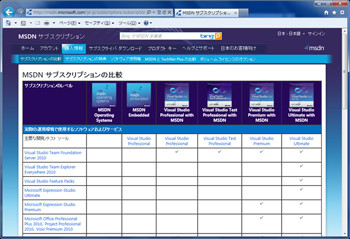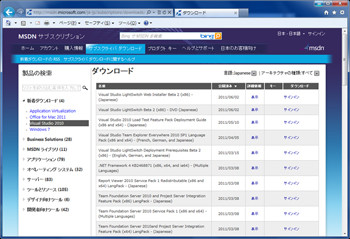本連載は「マイクロソフトの製品やサービスを対象とする開発者なら、無料で利用できるリソースがてんこ盛りのMSDNオンラインを盛大に活用しよう」というコンセプトでやっているが、MSDNはMSDNオンラインだけではなくて、有償のサブスクリプションサービスもある。しかも、種類がいくつもある。
すでに、MSDNサブスクリプションで利用可能な特典の1つであるサブスクライバダウンロードについては第10回で少しだけ触れているが、それ以外の話は取り上げてきていなかった。そこで今回は、MSDNサブスクリプションのメリットについて取り上げてみよう。
MSDNサブスクリプションのメリット
MSDNサブスクリプションとは、開発をサポートするための手段を有償で提供しようというプログラム、と考えれば、さほど間違いはないだろう。インターネットが広く普及する前から存在するプログラムだ。現在でも行われているメディア送付のサービスは、インターネットの普及前にはまさに「頼みの綱」だったといえる。
MSDNサブスクリプションにはさまざまな種類があり、当然ながら費用が異なる。また、パッケージ販売しているソフトウェアと同様に、ボリュームライセンスも利用できる。サブスクリプションの概要や比較については、以下のWebページが参考になるだろう。
MSDNサブスクリプションとは
http://msdn.microsoft.com/ja-jp/subscriptions/dd179313.aspxMSDN サブスクリプションの比較
http://msdn.microsoft.com/ja-jp/subscriptions/subscriptionschart.aspx
中核となるのは、まず技術情報の提供。現在はWebで参照できるMSDNライブラリだが、過去には、MSDNサブスクリプションを購入すると送られてくるCD-ROMが頼り、という時代もあったのだ。
もう1つが、開発あるいはテストに必要な環境の提供。つまり、開発ツール、各種のアプリケーションソフト、そしてOSを提供して、開発やテストに役立ててもらおうというものだ。
特にこれが効いてくるのは、これから新しいソフトウェアがリリースされるという場面。例えば、Windowsがバージョンアップするとなれば、開発中のソフトウェアやリリース済みのソフトウェアが新しいWindowsでも問題なく動作するかどうかを確認し、必要ならソフトウェアを修正するなり、Windows側の設定を変更するなりして対処する必要がある。そこで、新しいWindowsがβ版のうちからテストすることができれば、製品版が出荷された時点で「対応完了」をうたえるメリットにつながる。
近年ではクラウドコンピューティングに力が入っているから、そちらでも同じことが言える。つまり、テスト環境としてWindows Azureプラットフォームの利用が可能になる。
さらに、サブスクリプションの種類ごとに回数制限があり、費用が発生することもあるが、技術サポートを受けられる利点もある。それと関連して、オンライントレーニング(e-ラーニング)やオンラインコンシェルジェといったサービスも用意されている。
テクニカルサポート
http://msdn.microsoft.com/ja-jp/subscriptions/dd197365.aspxテクニカルサポートの適用範囲
http://msdn.microsoft.com/ja-jp/subscriptions/dd179316.aspxMSDNサブスクリプション カスタマーサービスセンター
http://msdn.microsoft.com/ja-jp/subscriptions/aa948875.aspx
MSDNサブスクライバダウンロードの概要
インターネットが普及する以前、あるいは普及が始まったばかりで回線の速度が遅かった時代は、OSやアプリケーションソフトをまるごとダウンロードするのは非現実的で、CD-ROMの送付に頼らざるを得なかった。
しかし現在では高速な回線が普及しているから、メディアの送付を待たずにダウンロードで入手する方法は現実的になっているし、そちらのほうが速い。もっとも、ダウンロードする対象も、かつてはCD-ROMだったものがDVD-ROMに移行して、大容量化しているが。
また、メディアの送付を待っていると、数ヵ月も待たされる可能性があるが、ダウンロードであれば公開後に即入手できる。
そもそも利用者が多いせいもあり、MSDNサブスクライバダウンロードで新製品のβ版がリリースされた直後は、回線よりもサーバが重くなってしまい、なかなかダウンロードできずにイライラすることはある。それでもメディアキットの送付を待つよりは早いし、ダウンロード用のツールは途中で回線が切れたりタイムアウトしたりしても、そこからまた再開できる(まるごとやり直しにならない)仕様になっている。
MSDNサブスクライバダウンロードで入手できるソフトウェアは、MSDNサブスクリプションの種類ごとに決まっている。また、セキュリティ修正プログラムや、SP(Service Pack)適用済みのバージョン、いわゆるスリップストリームビルドのように、メディア送付の対象から外れているものもある。そういったものはダウンロードで入手しなければならない。
面白いのは、MSDNサブスクライバダウンロードについても新着情報を知るためのRSSフィードが行われていること。頻繁にダウンロードを行っているのであれば、チェックしておきたい。
新着ダウンロードのRSS
http://msdn.microsoft.com/en-us/subscriptions/subscription-downloads.rss
予想以上に大変なDVDメディアの管理
MSDNサブスクリプションを申し込むと、まず「Welcome Kit」として、バインダー入りのDVDがひとかたまりでやってくる。その後は、新しくリリースされたソフトウェアを収録したDVDが「更新の送付」という形で個別に送られてくる。DVDの出荷は1年につき4回だが、間隔は固定されておらず、製品出荷スケジュールに合わせて調整するようになっている。
内容を区別しやすいように、メディアを色分けしたり識別番号を振ったりしているのだが、同じ番号のメディアで内容が増えたものが再度送られてくることもあるので、メディアの管理はなかなか大変だ。メディアの送付については、以下のところに情報がある。
MSDN DVDの送付スケジュールと収録内容
http://msdn.microsoft.com/subscriptions/index/
一方ダウンロードはというと、ISOイメージファイルの形で公開している。それをCD-RやDVD-Rに書き込むと、メディアが出来上がる仕組みだ。Windows 7ではISOイメージファイルを書き込む機能が標準装備になったので、助かる。OSのようにDVDから起動しなければならないものでは、物理的なメディアを用意しないと話が先に進まない。
ただし、Hyper-Vみたいな仮想化環境であれば、ISOイメージを直接マウントしてアクセスできるので手間要らずだ。仮想化環境でなくても、(サポート対象外だが)[Daemon Tools] ( http://www.daemon-tools.cc/ )、マイクロソフトの仮想CDコントロールツールを使って、ISOイメージファイルを1つのドライブとしてマウントできるので、DVDから起動しなければならない場面以外では通用する方法だろう。
Daemon Tools
http://www.daemon-tools.cc/仮想CDコントロールツール
http://download.microsoft.com/download/7/b/6/7b6abd84-7841-4978-96f5-bd58df02efa2/winxpvirtualcdcontrolpanel_21.exe